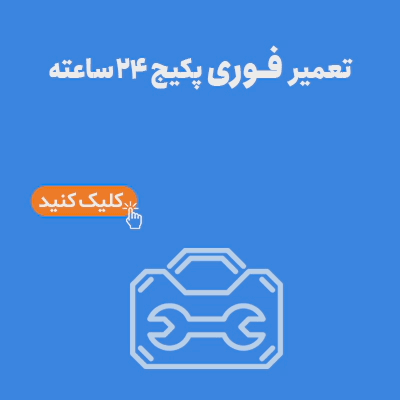اتصال دوربین مدار بسته به کامپیوتر یکی از روش های کارآمد برای نظارت بر محیط و افزایش امنیت است. امروزه، دوربین های مداربسته در مکان های مختلفی مانند منازل، ادارات، فروشگاه ها و کارخانه ها استفاده می شوند و بسیاری از کاربران به دنبال راهی هستند تا بتوانند تصاویر دوربین را مستقیما روی کامپیوتر مشاهده و مدیریت کنند. روش های مختلفی برای اتصال دوربین مدار بسته به کامپیوتر وجود دارد که بسته به نوع دوربین و امکانات موجود متفاوت است. برخی از دوربین ها دارای قابلیت اتصال مستقیم هستند، در حالی که برخی دیگر به تجهیزات جانبی مانند DVR یا NVR نیاز دارند.
در این مقاله، انواع روش های اتصال دوربین مدار بسته به کامپیوتر را بررسی خواهیم کرد. علاوه بر این، به موضوع اتصال دوربین مداربسته به کامپیوتر بدون DVR نیز خواهیم پرداخت که برای بسیاری از کاربران جذاب است. همچنین، مراحل راه اندازی دوربین با استفاده از کابل شبکه، روتر، PoE، نرم افزارهای مدیریت تصویر و سایر روش های کاربردی را به طور کامل توضیح می دهیم تا بتوانید بهترین روش را بر اساس نیاز خود انتخاب کنید.
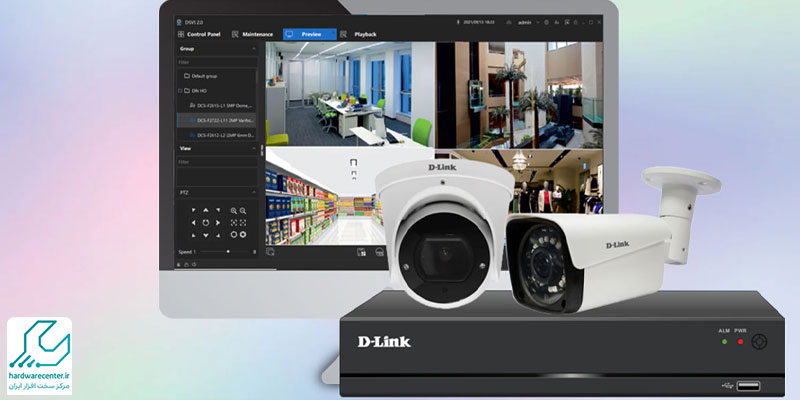
خدمات تعمیر دوربین مدار بسته در محل را از ما بخواهید
معرفی روش های اتصال دوربین مداربسته به کامپیوتر
برای اتصال دوربین مدار بسته به کامپیوتر روش های مختلفی وجود دارد که هر کدام بسته به نوع دوربین و نیاز کاربر متفاوت هستند. برخی از این روش ها نیاز به تجهیزات جانبی مانند DVR یا NVR دارند، در حالی که برخی دیگر می توانند به صورت مستقیم به کامپیوتر متصل شوند. به طور کلی، روش های اتصال را می توان به دو دسته اصلی تقسیم کرد: اتصال از طریق کابل و اتصال بی سیم. اتصال کابلی معمولاً از طریق کابل شبکه، HDMI یا VGA انجام می شود، در حالی که اتصال بی سیم به کمک فناوری WiFi و نرم افزارهای مدیریت تصویر صورت می گیرد.
اتصال دوربین مدار بسته به کامپیوتر از طریق DVR یکی از رایج ترین روش ها است، زیرا اکثر دوربین های مداربسته به این دستگاه متصل می شوند و سپس از طریق شبکه به کامپیوتر متصل می شوند. اما برخی از کاربران به دنبال اتصال دوربین مداربسته به کامپیوتر بدون DVR هستند که این کار معمولاً با استفاده از دوربین های تحت شبکه (IP) امکان پذیر است. این دوربین ها می توانند مستقیما از طریق کابل شبکه یا روتر به کامپیوتر متصل شوند و تصاویر را بدون نیاز به DVR نمایش دهند. در ادامه، هر یک از این روش ها را به طور مفصل بررسی خواهیم کرد.
اتصال دوربین مداربسته به کامپیوتر بدون DVR
اتصال دوربین مداربسته به کامپیوتر بدون DVR معمولاً برای کاربرانی مناسب است که قصد دارند تصاویر را مستقیما روی کامپیوتر مشاهده کنند و نیازی به ضبط تصاویر در طولانی مدت ندارند. این روش بیشتر برای دوربین های تحت شبکه (IP) کاربرد دارد، زیرا این نوع دوربین ها می توانند به صورت مستقل و بدون نیاز به DVR کار کنند.
برای اتصال دوربین مداربسته به کامپیوتر بدون DVR ابتدا باید مطمئن شوید که دوربین شما قابلیت اتصال مستقیم به شبکه را دارد. در این روش، دوربین از طریق کابل شبکه یا WiFi به روتر متصل شده و سپس از طریق آدرس IP مخصوص خود در مرورگر یا نرم افزارهای مدیریت تصویر مانند VMS یا CMS قابل دسترسی خواهد بود. همچنین، برخی از دوربین های IP دارای قابلیت P2P هستند که امکان مشاهده تصاویر از راه دور را بدون نیاز به تنظیمات پیچیده فراهم می کند. در این روش، کافی است نرم افزار مربوطه را روی کامپیوتر نصب کنید و با وارد کردن اطلاعات دوربین، تصاویر را مشاهده کنید.
اگر دوربین شما از نوع آنالوگ باشد و قصد اتصال دوربین مداربسته به کامپیوتر بدون DVR را داشته باشید، کار کمی پیچیده تر خواهد بود. در این حالت، نیاز به یک کارت کپچر یا مبدل ویدیویی دارید که سیگنال آنالوگ دوربین را به دیجیتال تبدیل کند. پس از نصب مبدل، می توانید با استفاده از نرم افزارهای مخصوص، تصاویر دوربین را روی کامپیوتر مشاهده کنید. این روش معمولاً کیفیت پایین تری نسبت به دوربین های IP دارد، اما همچنان برای بسیاری از کاربران گزینه مناسبی محسوب می شود.
بیشتر بخوانید: آموزش نصب دوربین مدار بسته
اتصال دوربین مداربسته به کامپیوتر با کابل شبکه
یکی از رایج ترین روش ها برای اتصال دوربین مدار بسته به کامپیوتر استفاده از کابل شبکه است. این روش معمولاً برای دوربین های تحت شبکه (IP) کاربرد دارد، زیرا این دوربین ها می توانند مستقیما از طریق کابل شبکه به کامپیوتر یا روتر متصل شوند. در این روش، ابتدا باید کابل شبکه را از پورت LAN دوربین به کامپیوتر متصل کنید. سپس، برای دسترسی به دوربین، باید تنظیمات شبکه را انجام دهید و آدرس IP دوربین را در مرورگر وارد کنید.
اگر قصد دارید چندین دوربین را به کامپیوتر متصل کنید، بهتر است از یک سوئیچ شبکه استفاده کنید. در این حالت، تمام دوربین ها به سوئیچ متصل شده و سپس از طریق یک کابل شبکه به کامپیوتر متصل می شوند. پس از اتصال، می توانید با استفاده از نرم افزارهای مدیریت تصویر، تمامی دوربین ها را روی کامپیوتر مشاهده کنید. این روش یکی از پایدارترین و مطمئن ترین روش ها برای اتصال دوربین مدار بسته به کامپیوتر محسوب می شود، زیرا اتصال کابلی معمولاً از ثبات بیشتری نسبت به روش های بی سیم برخوردار است و کیفیت تصویر بالاتری ارائه می دهد.
وصل کردن دوربین مداربسته به لپ تاپ از طریق روتر
یکی دیگر از روش های اتصال دوربین مدار بسته به کامپیوتر استفاده از روتر است. در این روش، دوربین از طریق کابل شبکه یا WiFi به روتر متصل می شود و سپس کامپیوتر نیز به همان شبکه متصل می شود. پس از انجام این اتصال، می توانید با وارد کردن آدرس IP دوربین در مرورگر یا نرم افزارهای مدیریت تصویر، تصاویر را روی لپ تاپ مشاهده کنید.
این روش به ویژه برای دوربین های IP که از قابلیت اتصال بی سیم پشتیبانی می کنند، بسیار مناسب است. برای راه اندازی، ابتدا باید آدرس IP دوربین را پیدا کنید. این کار معمولاً از طریق نرم افزارهای همراه دوربین یا بخش تنظیمات روتر امکان پذیر است. پس از یافتن آدرس IP، کافی است آن را در مرورگر وارد کرده و وارد صفحه مدیریت دوربین شوید. در این صفحه، می توانید تصاویر زنده را مشاهده کنید و تنظیمات مربوط به کیفیت تصویر، ضبط و دسترسی از راه دور را تغییر دهید.
استفاده از روتر برای اتصال دوربین مدار بسته به کامپیوتر یکی از راحت ترین روش ها است، زیرا نیازی به کابل کشی مستقیم بین دوربین و کامپیوتر ندارد. علاوه بر این، اگر روتر شما به اینترنت متصل باشد و دوربین شما از قابلیت P2P پشتیبانی کند، می توانید از راه دور نیز به تصاویر دوربین دسترسی داشته باشید. در ادامه، سایر روش های اتصال دوربین به کامپیوتر را بررسی خواهیم کرد.
اتصال دوربین PoE بدون انژکتور به کامپیوتر
دوربین های PoE (Power over Ethernet) از فناوری انتقال برق و داده از طریق یک کابل شبکه بهره می برند. این ویژگی باعث می شود که دوربین ها بدون نیاز به آداپتور برق جداگانه، تنها از طریق کابل شبکه به کامپیوتر یا شبکه متصل شوند. اما برای اتصال دوربین مدار بسته به کامپیوتر بدون استفاده از انژکتور، نیاز به یک سوئیچ PoE یا یک کارت شبکه PoE در کامپیوتر خواهید داشت.
در این روش، ابتدا باید یک سوئیچ PoE را به برق متصل کنید و سپس کابل شبکه را از پورت PoE سوئیچ به دوربین وصل کنید. پس از انجام این اتصال، کامپیوتر را نیز به یکی از پورت های معمولی سوئیچ متصل کرده و نرم افزار مدیریت دوربین را روی سیستم نصب کنید. سپس با وارد کردن آدرس IP دوربین، تصاویر را مشاهده خواهید کرد.
یکی از مزایای این روش این است که نیاز به کابل کشی برق اضافی برای دوربین نخواهید داشت، زیرا همان کابل شبکه هم داده ها و هم برق مورد نیاز دوربین را تأمین می کند. این روش معمولاً در محیط های حرفه ای که تعداد زیادی دوربین باید به شبکه متصل شوند، استفاده می شود. همچنین، در صورتی که قصد داشته باشید از راه دور به تصاویر دسترسی داشته باشید، می توانید روتر را به سوئیچ PoE متصل کنید و تنظیمات مربوط به شبکه را انجام دهید.
برای آشنایی با انواع دوربین مدار بسته کلیک کنید.
اتصال دوربین IP با انژکتور به کامپیوتر
در صورتی که قصد اتصال دوربین مدار بسته به کامپیوتر را داشته باشید اما از سوئیچ PoE استفاده نکنید، می توانید از یک انژکتور PoE برای تأمین برق و انتقال داده ها استفاده کنید. انژکتور PoE یک دستگاه کوچک است که از یک طرف به منبع برق متصل می شود و از طرف دیگر، برق و داده ها را از طریق یک کابل شبکه به دوربین انتقال می دهد.
برای استفاده از این روش، ابتدا انژکتور را به پریز برق متصل کرده و یک کابل شبکه را از خروجی داده (Data) آن به دوربین وصل کنید. سپس یک کابل دیگر از خروجی داده + برق (Data+Power) انژکتور به کامپیوتر یا روتر متصل کنید. پس از انجام این مراحل، دوربین روشن شده و می توانید با وارد کردن آدرس IP آن در مرورگر، تصاویر را مشاهده کنید.
استفاده از انژکتور در شرایطی که تعداد کمی دوربین دارید و نمی خواهید هزینه زیادی برای خرید سوئیچ PoE پرداخت کنید، گزینه مناسبی است. همچنین، اگر قصد دارید اتصال دوربین مدار بسته به کامپیوتر را بدون نیاز به سیم کشی اضافی انجام دهید، این روش می تواند جایگزین خوبی برای استفاده از آداپتورهای برق معمولی باشد.
اتصال دوربین مداربسته بدون شبکه به مک (Mac)
اگر کاربر سیستم عامل مک (Mac) هستید و قصد دارید اتصال دوربین مدار بسته به کامپیوتر خود را بدون نیاز به شبکه انجام دهید، چندین راه حل وجود دارد. یکی از ساده ترین روش ها، استفاده از کابل USB است، البته این روش تنها برای برخی مدل های خاص دوربین کاربرد دارد. اگر دوربین شما از نوع آنالوگ یا IP باشد، به تجهیزات اضافی مانند کارت کپچر یا نرم افزارهای خاص نیاز خواهید داشت.
در روش اول، اگر دوربین شما از نوع USB باشد، کافی است آن را به پورت USB مک متصل کنید و سپس از طریق نرم افزارهای مخصوص مانند QuickTime Player یا نرم افزارهای مدیریت تصویر، تصاویر را مشاهده کنید. اما اگر دوربین از نوع IP باشد، باید ابتدا یک شبکه محلی بین دوربین و مک ایجاد کنید. برای این کار، می توانید از یک کابل اترنت برای اتصال مستقیم استفاده کنید و سپس تنظیمات شبکه را به صورت دستی انجام دهید. پس از تعیین آدرس IP صحیح برای دوربین، می توانید آن را در مرورگر باز کرده و تصاویر را مشاهده کنید.
برای کاربرانی که قصد دارند دوربین های آنالوگ را به مک متصل کنند، استفاده از یک کارت کپچر USB بهترین گزینه است. در این روش، خروجی ویدئویی دوربین به ورودی کارت کپچر متصل شده و سپس از طریق پورت USB به مک وصل می شود. در نهایت، با استفاده از نرم افزارهای ضبط و مدیریت تصویر، می توانید تصاویر را مشاهده و ذخیره کنید.
اتصال دوربین مداربسته آنالوگ به کامپیوتر
در حالی که دوربین های IP به راحتی از طریق شبکه به کامپیوتر متصل می شوند، اتصال دوربین مدار بسته به کامپیوتر برای مدل های آنالوگ به تجهیزات خاصی نیاز دارد. دوربین های آنالوگ از سیگنال های ویدئویی آنالوگ برای انتقال تصویر استفاده می کنند، بنابراین برای مشاهده تصاویر روی کامپیوتر، باید این سیگنال ها به دیجیتال تبدیل شوند.
برای این کار، می توانید از یک کارت کپچر یا مبدل ویدیویی استفاده کنید. این دستگاه ها خروجی ویدئویی آنالوگ (RCA یا BNC) دوربین را دریافت کرده و آن را به یک سیگنال دیجیتال تبدیل می کنند که از طریق USB یا HDMI به کامپیوتر منتقل می شود. پس از اتصال، کافی است یک نرم افزار مدیریت تصویر مانند OBS Studio یا iSpy را روی کامپیوتر نصب کنید و ورودی ویدیویی را انتخاب کنید تا تصاویر دوربین نمایش داده شوند.
اگر قصد دارید چندین دوربین آنالوگ را به کامپیوتر متصل کنید، بهتر است از یک DVR استفاده کنید. در این روش، تمامی دوربین ها به DVR متصل شده و سپس از طریق کابل شبکه یا HDMI، تصاویر به کامپیوتر ارسال می شوند. این روش به خصوص برای کاربرانی که نیاز به ضبط ویدئو دارند، کاربرد بیشتری دارد.
مراحل اتصال DVR به لپ تاپ یا کامپیوتر
یکی از رایج ترین روش ها برای اتصال دوربین مدار بسته به کامپیوتر استفاده از دستگاه DVR است. این روش به شما امکان می دهد چندین دوربین را به صورت همزمان مدیریت کنید و تصاویر را روی کامپیوتر مشاهده و ذخیره کنید. برای این کار، مراحل زیر را دنبال کنید:
- ابتدا تمامی دوربین ها را به پورت های ورودی دستگاه DVR متصل کنید و دستگاه را به برق بزنید.
- با استفاده از یک کابل شبکه، DVR را به روتر یا کامپیوتر متصل کنید.
- تنظیمات شبکه DVR را بررسی کنید و آدرس IP آن را یادداشت کنید.
- در کامپیوتر، مرورگر را باز کرده و آدرس IP DVR را وارد کنید.
- در صورتی که DVR از نرم افزارهای مدیریت تصویر پشتیبانی می کند، آن را نصب کرده و اطلاعات ورود را وارد کنید.
- پس از ورود به سیستم، می توانید تصاویر زنده را مشاهده کرده و تنظیمات مربوط به ضبط ویدئو را انجام دهید.
اتصال DVR به لپ تاپ یا کامپیوتر یکی از روش های مطمئن برای اتصال دوربین مدار بسته به کامپیوتر است، زیرا امکان ضبط تصاویر، مشاهده زنده و مدیریت چندین دوربین را فراهم می کند. علاوه بر این، اگر DVR شما به اینترنت متصل باشد، می توانید از راه دور نیز به تصاویر دسترسی داشته باشید.
برای آشنایی با دستگاه DVR کلیک کنید.
نحوه اتصال دوربین مداربسته به کامپیوتر با کابل HDMI
برای کاربرانی که می خواهند اتصال دوربین مدار بسته به کامپیوتر را با استفاده از کابل HDMI انجام دهند، این روش یکی از بهترین گزینه ها محسوب می شود. اکثر دستگاه های DVR و NVR دارای خروجی HDMI هستند که امکان ارسال تصاویر با کیفیت بالا را به مانیتور یا کامپیوتر فراهم می کنند. اما باید توجه داشت که کامپیوترها به طور مستقیم ورودی HDMI ندارند و برای دریافت تصویر از DVR، نیاز به یک کارت کپچر HDMI خواهید داشت.
برای استفاده از این روش، ابتدا باید یک کارت کپچر HDMI خریداری کنید. سپس مراحل زیر را دنبال کنید:
- اتصال DVR به کارت کپچر: کابل HDMI را از خروجی DVR به ورودی کارت کپچر متصل کنید.
- اتصال کارت کپچر به کامپیوتر: کارت کپچر را از طریق پورت USB به کامپیوتر متصل کنید.
- نصب درایور و نرم افزار: معمولاً کارت کپچرها همراه با یک نرم افزار مخصوص ارائه می شوند. این نرم افزار را روی سیستم نصب کنید.
- نمایش تصویر: پس از نصب، نرم افزار را اجرا کرده و ورودی کارت کپچر را انتخاب کنید. در این مرحله، تصاویر دوربین های مداربسته نمایش داده خواهند شد.
استفاده از کابل HDMI برای اتصال دوربین مدار بسته به کامپیوتر یکی از بهترین روش ها برای مشاهده تصاویر با کیفیت بالا است. همچنین، اگر از یک مانیتور یا تلویزیون با ورودی HDMI استفاده کنید، می توانید بدون نیاز به کامپیوتر، تصاویر دوربین ها را مستقیماً روی صفحه نمایش مشاهده کنید.

وصل کردن دوربین مداربسته به لپ تاپ با کابل VGA
برخی از DVR ها و NVR ها علاوه بر خروجی HDMI، دارای خروجی VGA نیز هستند که می توان از آن برای اتصال دوربین مدار بسته به کامپیوتر استفاده کرد. این روش مخصوصاً برای کاربرانی که از مانیتورهای قدیمی یا لپ تاپ هایی با ورودی VGA استفاده می کنند، کاربرد دارد.
برای انجام این کار، مراحل زیر را دنبال کنید:
- اتصال کابل VGA: ابتدا کابل VGA را از خروجی DVR به ورودی مانیتور یا لپ تاپ متصل کنید.
- انتخاب منبع ورودی: در تنظیمات نمایشگر، گزینه VGA را به عنوان ورودی اصلی انتخاب کنید.
- مشاهده تصویر: در این مرحله، تصاویر دوربین ها روی صفحه نمایش قابل مشاهده خواهند بود.
باید توجه داشته باشید که کابل VGA تنها تصویر را منتقل می کند و صدا را ارسال نمی کند. بنابراین، اگر بخواهید صدای دوربین ها را نیز دریافت کنید، باید از کابل صوتی جداگانه استفاده کنید.
استفاده از کابل VGA برای اتصال دوربین مدار بسته به کامپیوتر روشی ساده و کم هزینه است، اما کیفیت تصویر آن نسبت به HDMI پایین تر است. اگر قصد دارید تصاویر را با وضوح بالا مشاهده کنید، بهتر است از روش های دیگر مانند HDMI یا اتصال شبکه استفاده کنید.
اتصال دوربین مداربسته به کامپیوتر با نرم افزار VMS یا CMS
نرم افزارهای VMS (Video Management Software) و CMS (Central Monitoring Software) ابزارهایی هستند که برای مدیریت و مشاهده تصاویر دوربین های مداربسته استفاده می شوند. این نرم افزارها امکان اتصال دوربین مدار بسته به کامپیوتر را از طریق شبکه فراهم می کنند و به کاربران اجازه می دهند تصاویر چندین دوربین را به طور همزمان مشاهده و ضبط کنند.
برای استفاده از این نرم افزارها، مراحل زیر را انجام دهید:
- دانلود و نصب نرم افزار: نرم افزار مربوط به دوربین یا برند DVR/NVR خود را دانلود و روی کامپیوتر نصب کنید.
- اتصال به شبکه: اطمینان حاصل کنید که دوربین ها و کامپیوتر شما به یک شبکه متصل هستند.
- افزودن دوربین ها: در نرم افزار، گزینه “افزودن دستگاه جدید” را انتخاب کرده و آدرس IP دوربین یا DVR را وارد کنید.
- مشاهده تصاویر: پس از اتصال، تصاویر دوربین ها روی نرم افزار نمایش داده می شوند.
استفاده از نرم افزارهای VMS و CMS یکی از حرفه ای ترین روش ها برای اتصال دوربین مدار بسته به کامپیوتر است. این نرم افزارها امکانات پیشرفته ای مانند ضبط تصاویر، تنظیمات هشدار و مشاهده از راه دور را در اختیار کاربران قرار می دهند.